Як зробити панель завдань прозорою в Windows 11
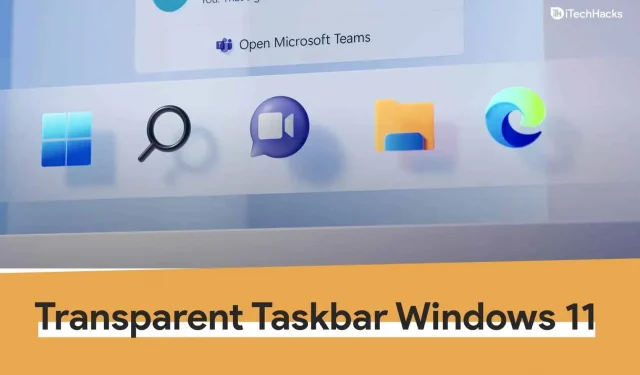
Windows 11 має зовсім інший вигляд. У Windows 11 багато речей виглядають інакше, зокрема панель завдань. Microsoft створила нову панель завдань у Windows 11, яка розмістила все посередині та додала до неї нові значки. Є багато способів зробити панель завдань так, як вам потрібно. Щоб зробити панель завдань прозорою, але не знаєте як, прочитайте цей посібник. У цій статті ми обговоримо, як зробити панель завдань прозорою в Windows 11.
Зміст:
Отримання прозорої панелі завдань з можливістю персоналізації
Найперший спосіб отримати прозору панель завдань у Windows 11 — скористатися опцією персоналізації. Нижче наведено кроки, щоб отримати прозору панель завдань із опцією персоналізації.
- Відкрийте програму «Налаштування» на комп’ютері, натиснувши комбінацію клавіш Windows + I.
- Перейдіть до розділу «Персоналізація» на лівій бічній панелі програми «Налаштування» .
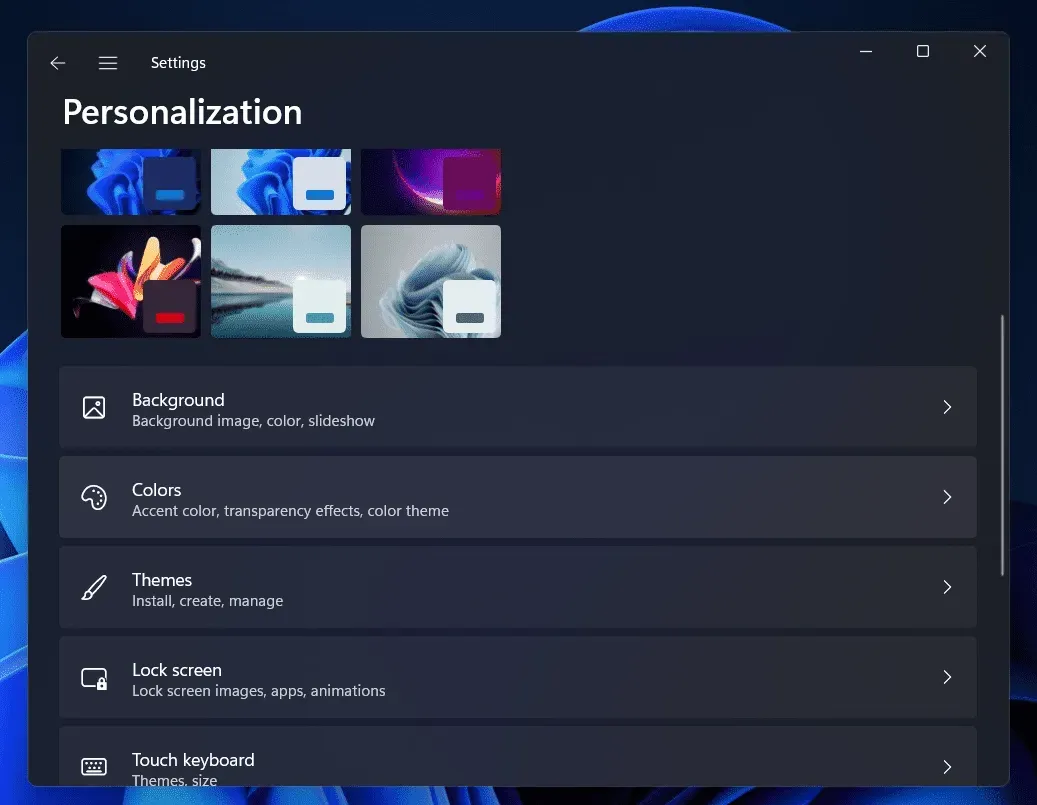
- У правій частині розділу Персоналізація натисніть Кольори .
- На наступному екрані увімкніть перемикач ефектів прозорості .
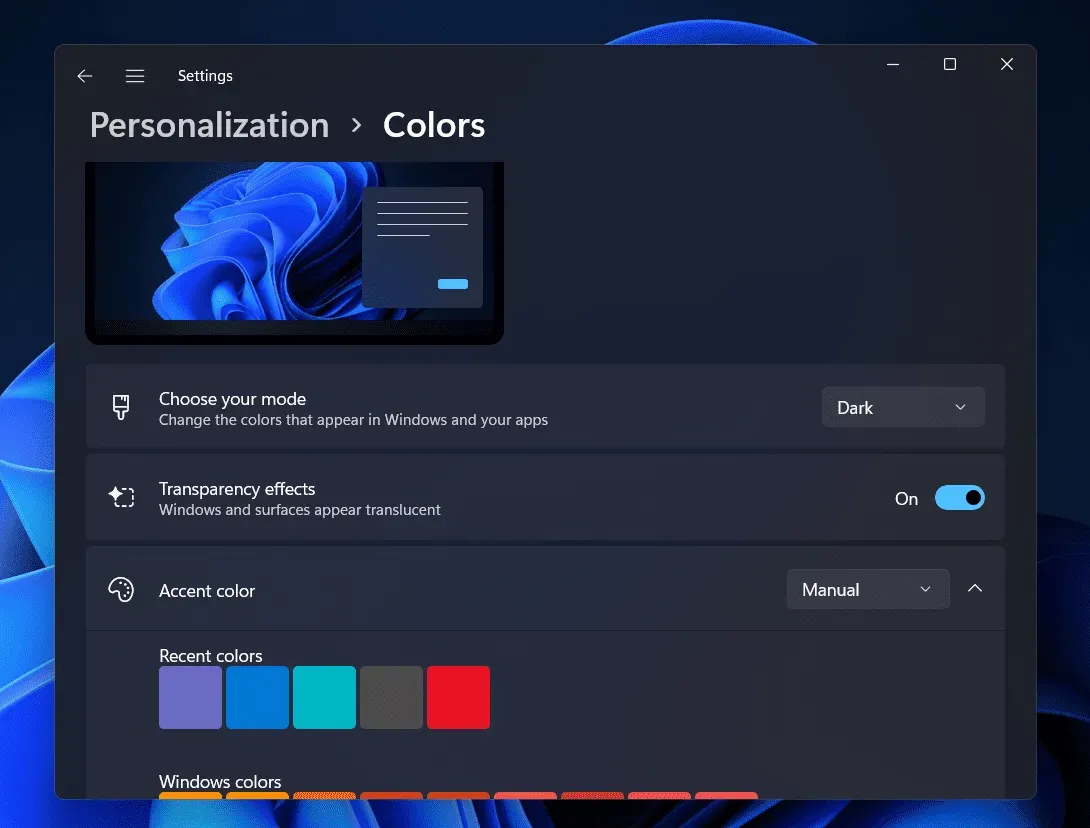
Це зробить панель завдань дещо прозорою. За бажанням ви також можете вибрати акцентний колір, щоб відповідати шпалерам і зробити панель завдань більш прозорою.
Зробіть панель завдань прозорою в Windows 11 за допомогою опції візуальних ефектів
Ще один спосіб отримати прозору панель завдань у Windows – це скористатися опцією «Візуальні ефекти». Для цього виконайте наведені нижче дії.
- Натисніть комбінацію клавіш Windows + I , щоб відкрити програму «Параметри» на вашому ПК. Ви можете знайти програму «Налаштування» в меню «Пуск» , а потім відкрити її звідти.
- Натисніть «Спеціальні можливості» на лівій бічній панелі програми «Налаштування» .
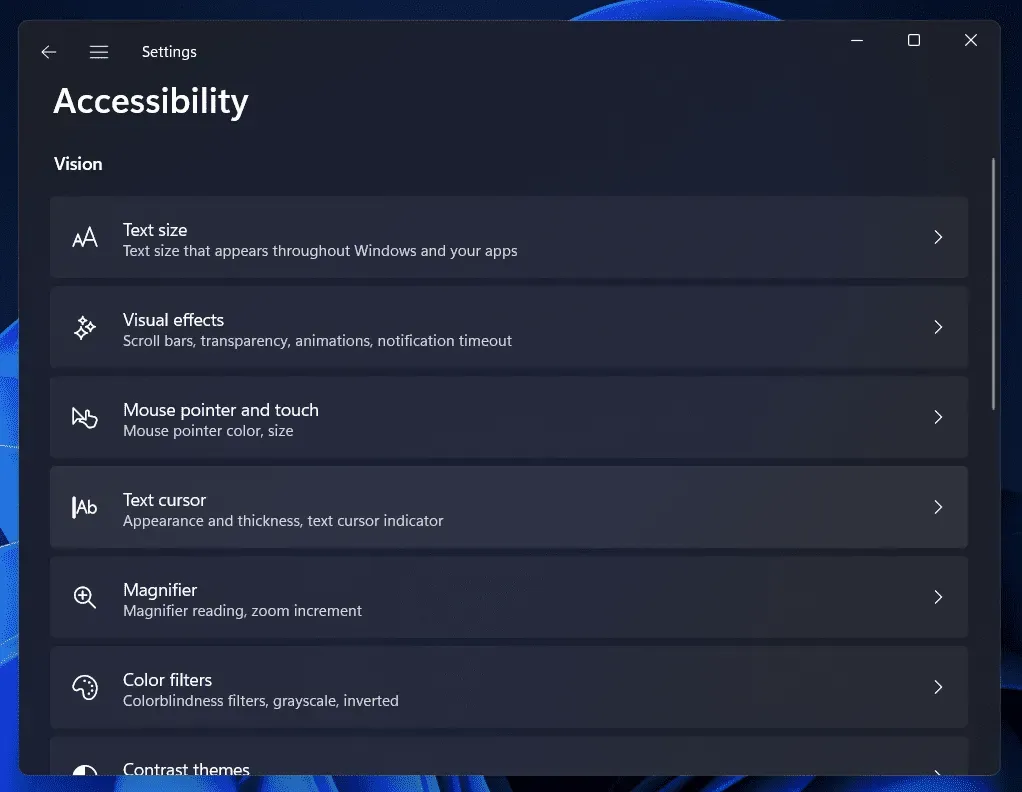
- У правій частині розділу «Спеціальні можливості» в налаштуваннях виберіть опцію «Візуальні ефекти» .
- Тепер на наступному екрані увімкніть перемикач ефектів прозорості. Таким чином ви зможете зробити панель завдань прозорою.
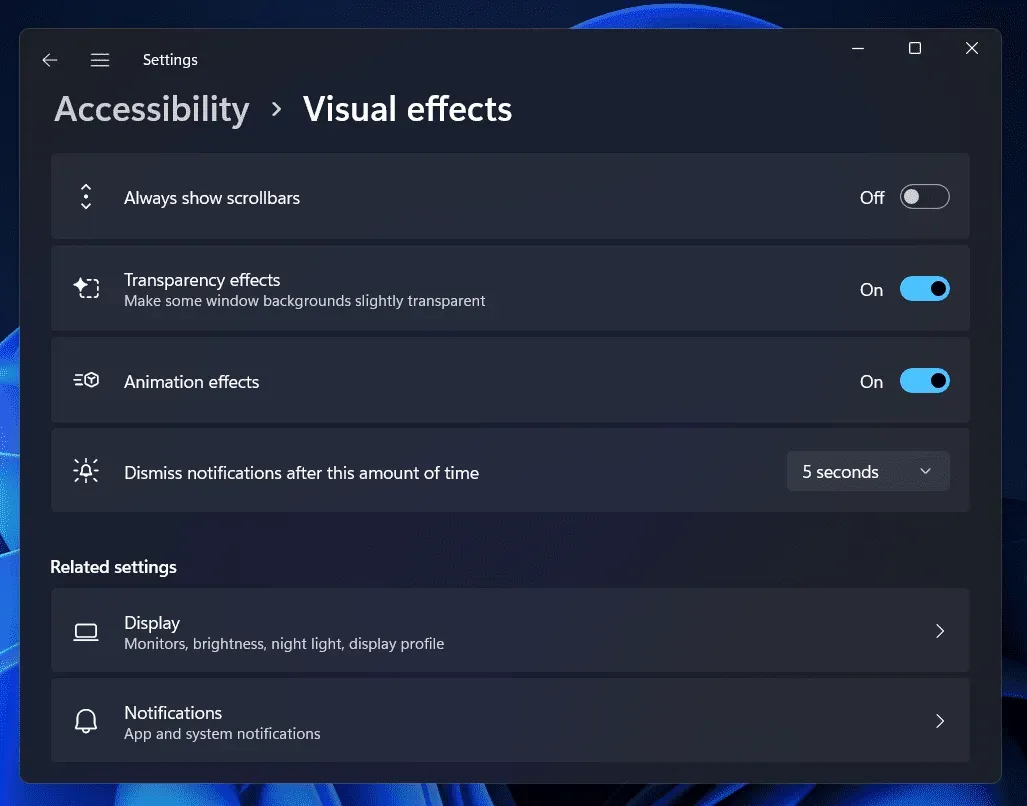
Отримання прозорої панелі завдань за допомогою редактора реєстру
Ви також можете використовувати редактор реєстру, щоб зробити панель завдань прозорою. Щоб зробити панель завдань прозорою за допомогою редактора реєстру, виконайте такі дії:
- Натисніть клавішу Windows, щоб відкрити меню «Пуск» на ПК.
- У меню «Пуск» знайдіть «Редактор реєстру» та клацніть його в результатах пошуку, щоб відкрити програму «Редактор реєстру» на вашому ПК.
- У редакторі реєстру перейдіть за такою адресою
- HKEY_LOCAL_MACHINE\SOFTWARE\Microsoft\Windows\CurrentVersion\Explorer\Advanced
- Тепер клацніть правою кнопкою миші на правій панелі. У контекстному меню, що відкриється, клацніть «Створити», а потім виберіть «Значення DWORD (32-розрядне)».
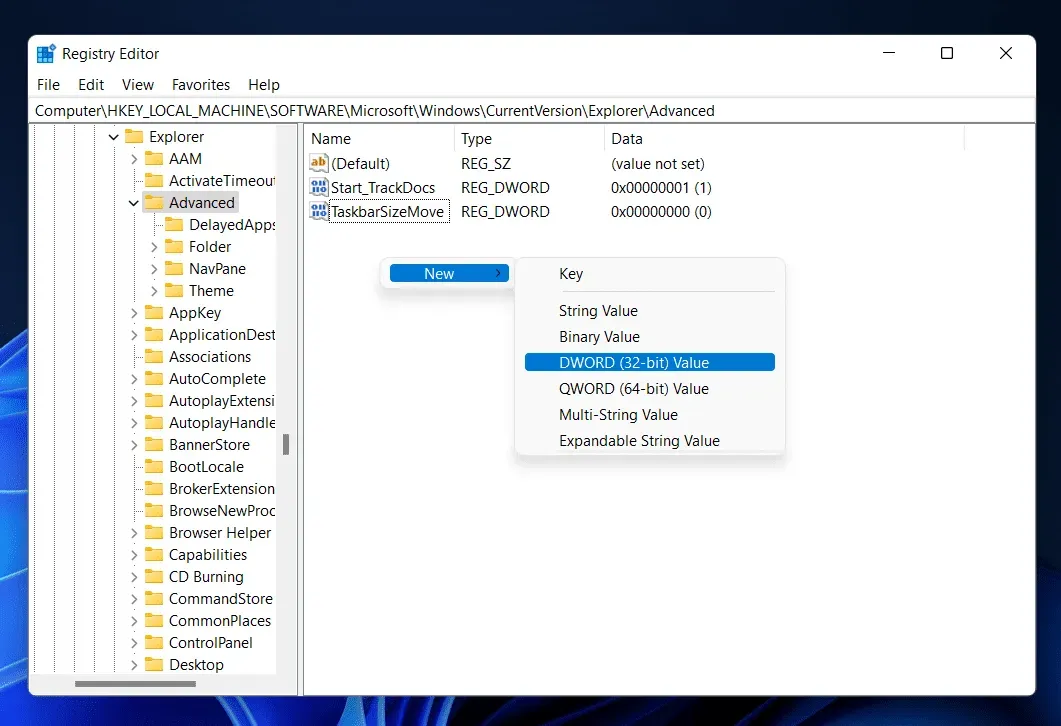
- Назвіть нове значення DWORD, яке ви створюєте, UseOLEDTaskbarTransparency . Для цього клацніть його правою кнопкою миші та виберіть Перейменувати.
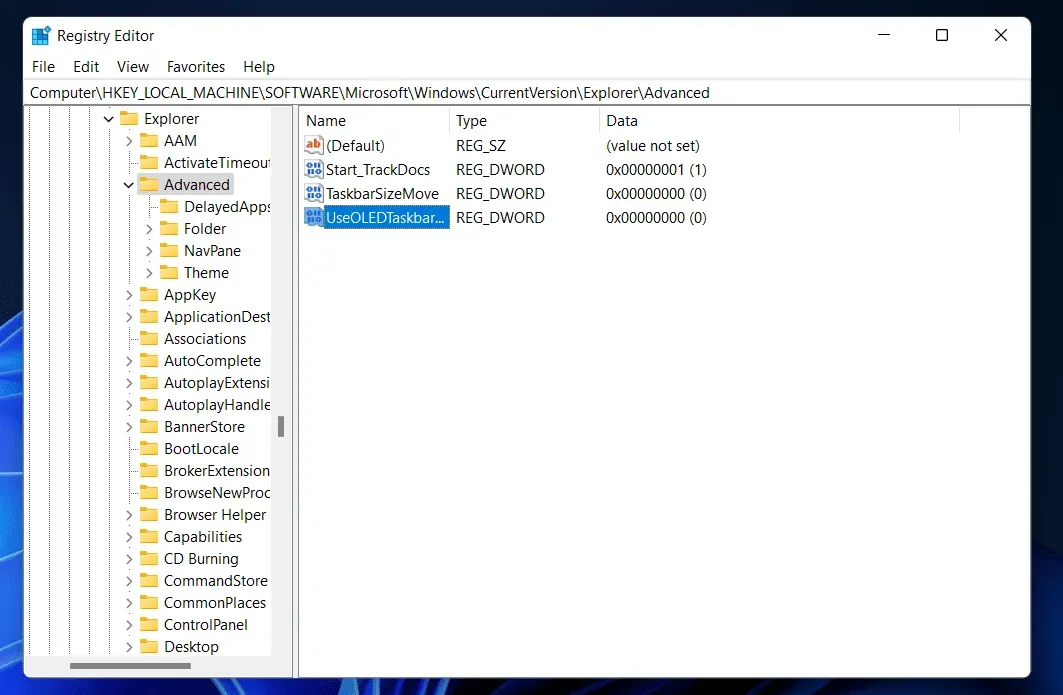
- Тепер двічі клацніть DWORD, щоб відредагувати його. Змініть значення даних з 0 на 1. Після цього натисніть OK .
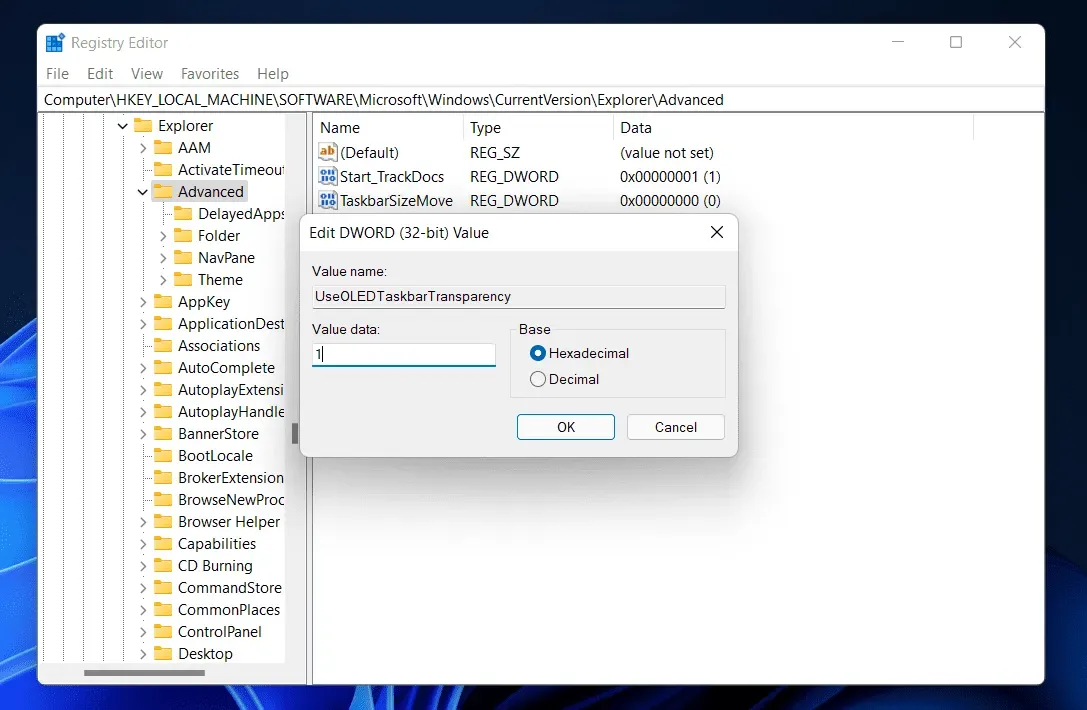
- Вийдіть із ПК, а потім увійдіть знову. Як тільки ви це зробите, вам буде добре йти.
Отримання прозорої панелі завдань зі сторонніми програмами
Ви також можете використовувати програми сторонніх розробників, щоб отримати прозору панель завдань на ПК з Windows 11. Існують різні програми сторонніх розробників, як-от TranslucentTB і TaskbarX, за допомогою яких можна зробити панель завдань прозорою в Windows 11. У цій статті ми обговоримо, як зробити панель завдань прозорою за допомогою TranslucentTB. Щоб зробити панель завдань прозорою за допомогою TranslucentTB, виконайте такі дії:
- Відкрийте меню «Пуск» , натиснувши клавішу Windows на клавіатурі. У меню «Пуск» знайдіть Microsoft Store . Натисніть Microsoft Store у меню «Пуск» , щоб відкрити його.
- У Microsoft Store знайдіть TranslucentTB і натисніть відповідний результат пошуку. Натисніть кнопку «Отримати» , щоб встановити програму на свій комп’ютер.
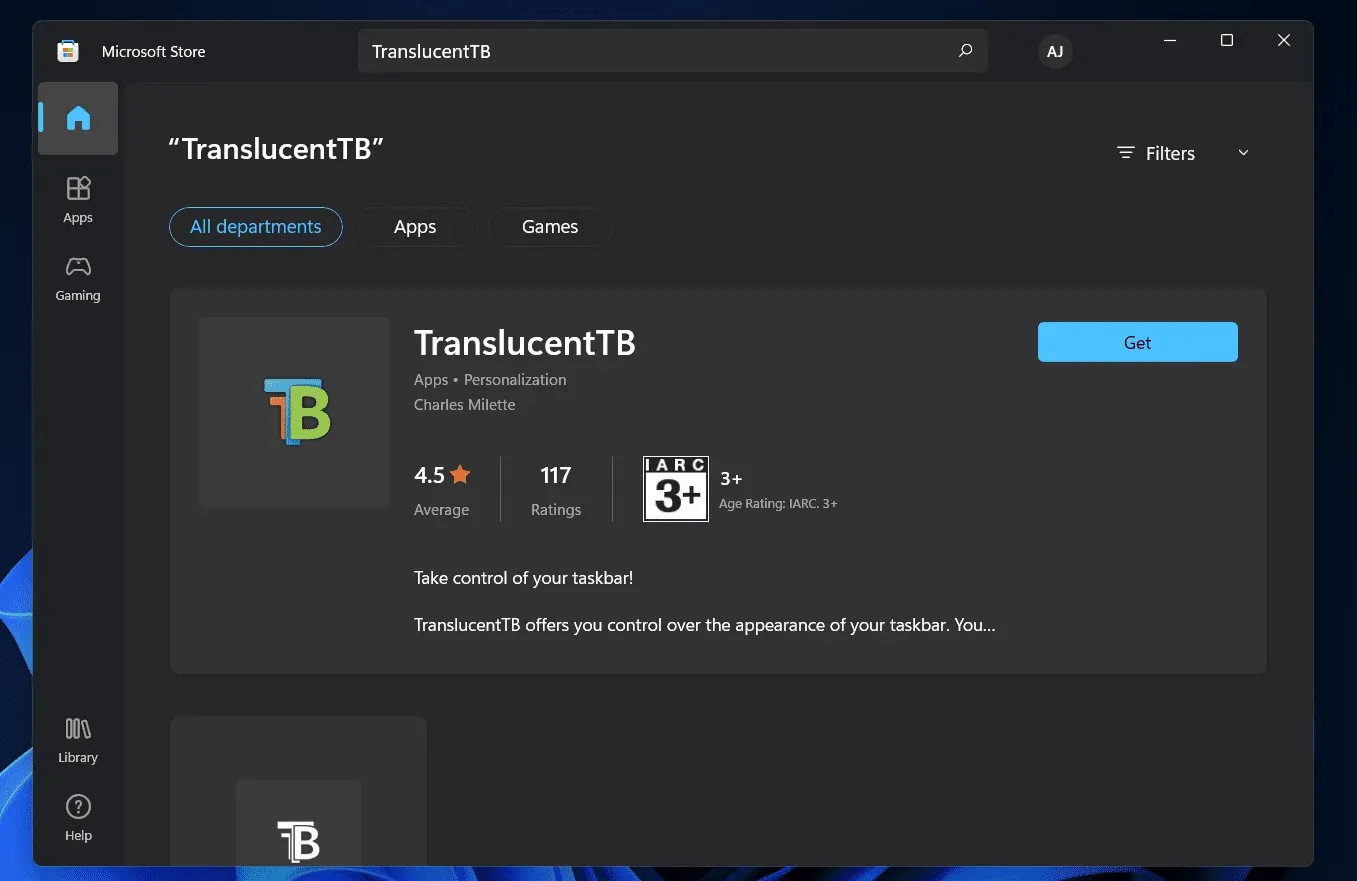
- Тепер відкрийте TranslucentTB за допомогою пошуку в меню «Пуск».
- Коли ви відкриваєте програму, панель завдань автоматично стає прозорою.
Висновок
Ось як можна зробити панель завдань у Windows 11 прозорою. Ви можете зробити панель завдань прозорою в Windows 11, виконавши наведені вище дії. Сподіваємось, ця стаття надала вам необхідну інформацію.



Залишити відповідь